Er is geen optie om een knop aan te maken om standaard korting te kunnen geven.
Wel is het mogelijk om gebruik te maken van óf de kassa korting, waarbij dan de te geven korting ingevoerd dient te worden.
Óf een aparte artikel subcode combinatie met een 0 prijs, waarbij een subcode van -20% gekoppeld is.
Vervolgens kan het "artikel" aangeslagen worden, om het totaalbedrag in te voeren bij het bedrag van het artikel.
Op deze manier kan je de knop wel op 20% houden.
Maar de beste weg, is toch het gebruik van de "BONKorting"
Wel is het mogelijk om gebruik te maken van óf de kassa korting, waarbij dan de te geven korting ingevoerd dient te worden.
Óf een aparte artikel subcode combinatie met een 0 prijs, waarbij een subcode van -20% gekoppeld is.
Vervolgens kan het "artikel" aangeslagen worden, om het totaalbedrag in te voeren bij het bedrag van het artikel.
Op deze manier kan je de knop wel op 20% houden.
Maar de beste weg, is toch het gebruik van de "BONKorting"

Via onderstaande stappen, kan je een kortingsknop aanmaken van bijv. 20%: Toeslag eenvoudig handmatig toevoegen in Cash-it
De stappen welke in de handleiding genomen worden hebben een positieve toeslag, dus een plus bedrag.
Maak je de subcode aan met een negatieve factor, zal deze functioneren als een korting.
De stappen welke in de handleiding genomen worden hebben een positieve toeslag, dus een plus bedrag.
Maak je de subcode aan met een negatieve factor, zal deze functioneren als een korting.
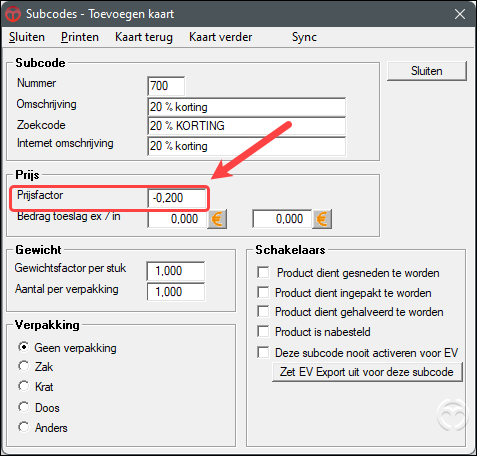
Je maakt dus een nieuw artikel aan met een 0 prijs.
Bijvoorbeeld 20% korting of Openingsactie.
Aan dit artikel koppel je de subcode, zoals bovenstaand voorbeeld, met een prijsfactor van - 0,200
Dit artikel voeg je vervolgens toe aan de gewenste layout.
Bijvoorbeeld 20% korting of Openingsactie.
Aan dit artikel koppel je de subcode, zoals bovenstaand voorbeeld, met een prijsfactor van - 0,200
Dit artikel voeg je vervolgens toe aan de gewenste layout.


